De TechieWriter
Como capturar vídeos da tela em seu dispositivo Android sem enraizamento: - Você sempre quis capturar vídeos de tela em seus dispositivos Android da mesma forma que captura as capturas de tela? Aqui está um atalho fácil. Captura de vídeos de tela usando Grav (gravador de tela) é um processo muito simples no Android e o bom é que não requer que o seu telefone tenha acesso root.
Nota: Se o seu dispositivo Android estiver rodando Android 4.4, então Grav (gravador de tela) precisa de acesso root. Mas funciona como mágica para as versões 5.0 e superiores do Android.
PASSO 1
- Você pode encontrar e instalar o Grav (gravador de tela) aplicativo da Play Store clicando aqui.
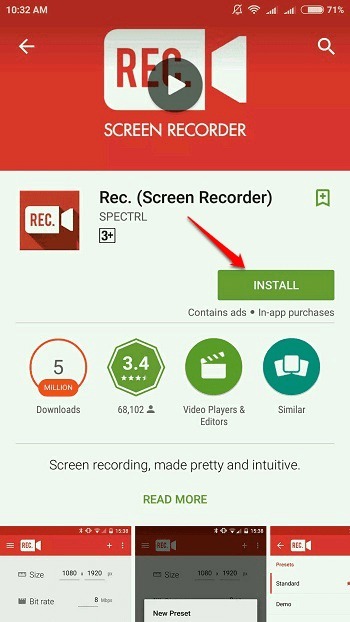
PASSO 2
- Uma vez instalado em seu dispositivo Android, inicie o aplicativo clicando em seu ícone.
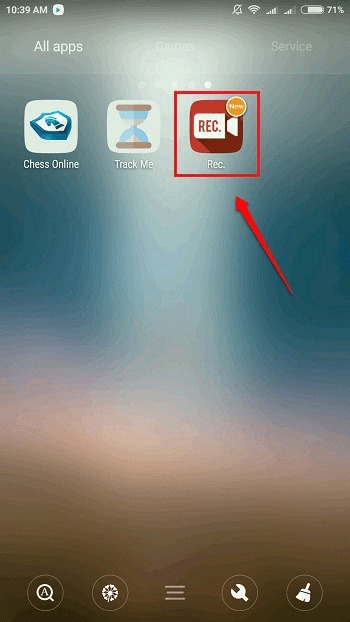
ETAPA 3
Na tela inicial do aplicativo, você pode definir o seguinte:
- 1. Tamanho - Tamanho do seu vídeo em pixels.
- 2. Taxa de bits - defina a taxa de bits usando o Taxa de bits opção.
- 3. Duração - aqui você pode definir a duração máxima do seu vídeo.
- 4. Áudio - Se você marcar a caixa de seleção correspondente à opção Áudio, o áudio (via microfone) também será capturado quando o vídeo for gravado.
- 5. Nome do arquivo - você também pode especificar um nome de arquivo para o vídeo na tela.
- 6. Depois de configurar tudo, clique no 3 pontos ícone no canto superior direito da tela.
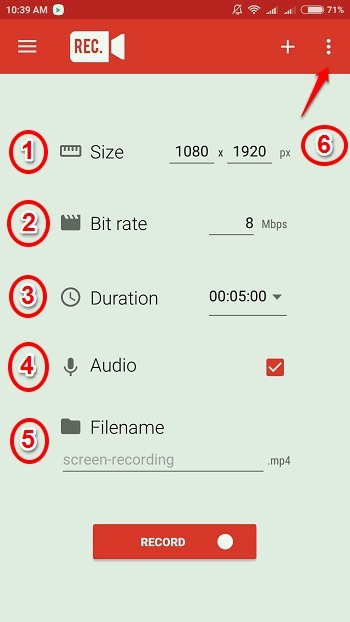
PASSO 4
- Nas opções que são expandidas, clique no Definições opção.
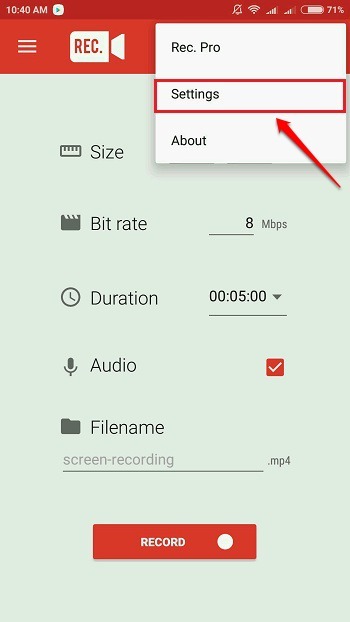
PASSO 5
- Sob a seção Padrões, você pode especificar o local em que deseja que os vídeos gravados na tela sejam armazenados.
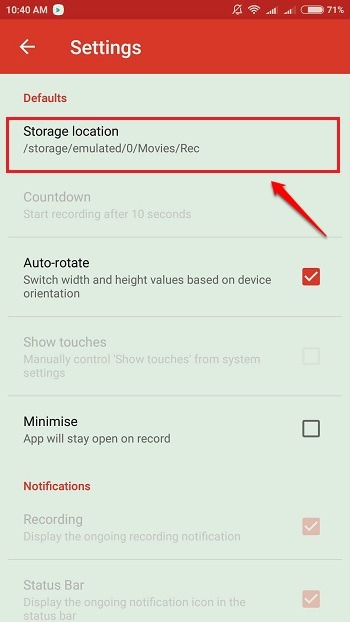
PASSO 6
- Se você rolar pelas configurações, você será capaz de encontrar uma caixa de seleção correspondente à opção Tela apagada. Se você marcar esta caixa de seleção, poderá interromper a gravação pressionando apenas o botão liga / desliga.
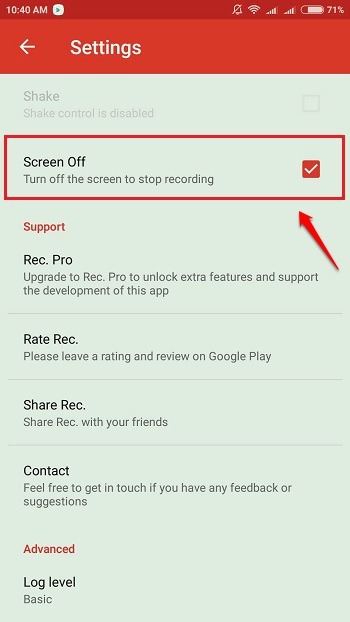
PASSO 7
- Assim que estiver tudo pronto, aperte o botão Voltar e volte para a tela inicial. Agora você pode pressionar o Registro botão para iniciar a gravação.
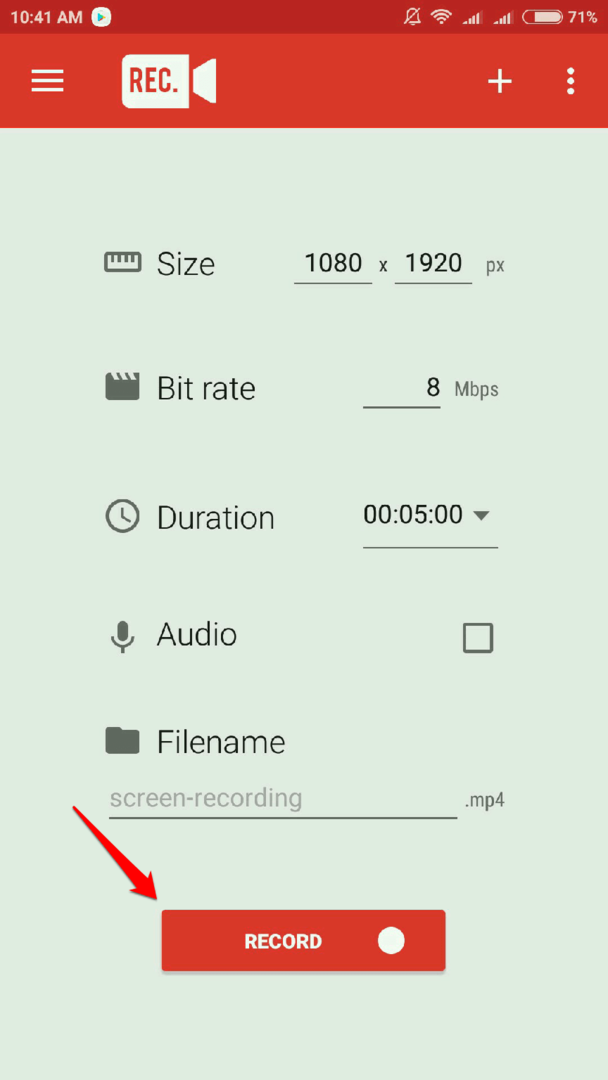
PASSO 8
- Quando for solicitada a confirmação, clique no Comece agora botão.
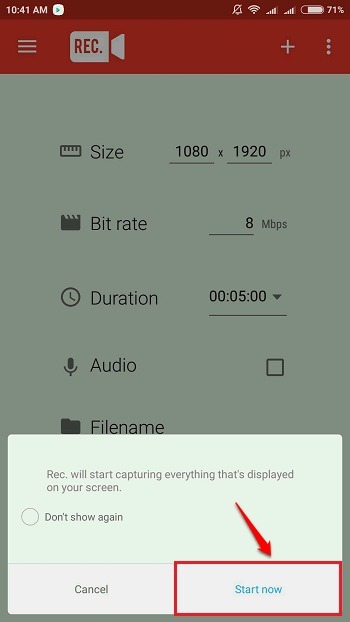
PASSO 9
- Agora você poderá ver um cronômetro de contagem regressiva. Assim que a contagem regressiva expira, a gravação começa.
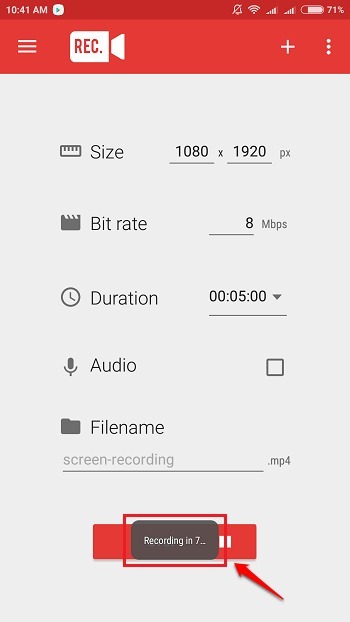
PASSO 10
- Quando quiser interromper a gravação, basta pressionar o botão liga / desliga e a gravação será interrompida. O arquivo será salvo no local que você especificou. Se você não especificou nenhum local, o arquivo será salvo no local padrão armazenamento / emulado / filmes / rec.
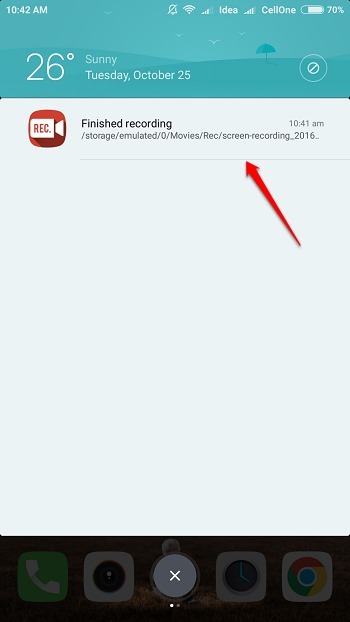
PASSO 11
- Se você for até o local de armazenamento dos vídeos salvos, poderá encontrá-los lá, todos bons e prontos.
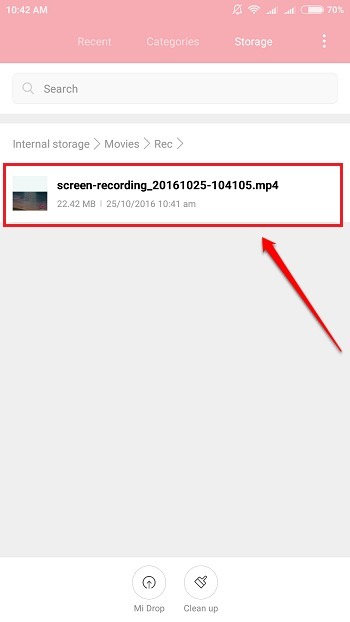
Espero que você tenha se divertido lendo o artigo. Por favor, deixe comentários na seção de comentários se você tiver dúvidas ou sugestões. Obrigado por ler.


